¿Cómo eliminar una hoja de cálculo sin mensaje o advertencia en Excel?
Por defecto, al eliminar una hoja de cálculo en Excel, aparecerá un cuadro de mensaje como se muestra en la captura de pantalla a continuación. En realidad, puedes evitar este cuadro de mensaje mientras eliminas la hoja de cálculo. Por favor, prueba el método descrito en este artículo.
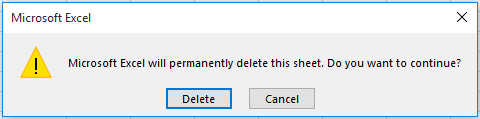
Eliminar hoja de cálculo sin mensaje o advertencia con código VBA
Eliminar hoja de cálculo sin mensaje o advertencia con código VBA
El siguiente código VBA puede ayudarte a eliminar una hoja de cálculo específica sin advertencia en Excel. Por favor, sigue los pasos a continuación.
1. Presiona simultáneamente las teclas Alt + F11 para abrir la ventana de Microsoft Visual Basic para Aplicaciones.
2. En la ventana de Microsoft Visual Basic para Aplicaciones, haz clic en Insertar > Módulo. Luego copia y pega el siguiente código VBA en la ventana del Módulo.
Código VBA: Eliminar hoja de cálculo sin mensaje o advertencia en Excel
Sub ActShtDel()
Application.DisplayAlerts = False
Sheets("Sheet1").Delete
Application.DisplayAlerts = True
End SubNota: En el código, Hoja1 es el nombre de la hoja de cálculo que necesitas eliminar sin advertencia. Por favor, cambia esto al nombre de la hoja que deseas eliminar.
3. Presiona la tecla F5 para ejecutar el código. La hoja de cálculo especificada se eliminará inmediatamente sin mostrar ningún mensaje.
Artículos relacionados:
- ¿Cómo eliminar todas las hojas excepto la especificada/actual en Excel?
- ¿Cómo crear nuevas hojas para cada fila en Excel?
- ¿Cómo evitar la selección de varias hojas de cálculo en Excel?
Las mejores herramientas de productividad para Office
Mejora tu dominio de Excel con Kutools para Excel y experimenta una eficiencia sin precedentes. Kutools para Excel ofrece más de300 funciones avanzadas para aumentar la productividad y ahorrar tiempo. Haz clic aquí para obtener la función que más necesitas...
Office Tab incorpora la interfaz de pestañas en Office y facilita mucho tu trabajo
- Habilita la edición y lectura con pestañas en Word, Excel, PowerPoint, Publisher, Access, Visio y Project.
- Abre y crea varios documentos en nuevas pestañas de la misma ventana, en lugar de hacerlo en ventanas separadas.
- ¡Aumenta tu productividad en un50% y reduce cientos de clics de ratón cada día!
Todos los complementos de Kutools. Un solo instalador
El paquete Kutools for Office agrupa complementos para Excel, Word, Outlook y PowerPoint junto con Office Tab Pro, ideal para equipos que trabajan en varias aplicaciones de Office.
- Suite todo en uno: complementos para Excel, Word, Outlook y PowerPoint + Office Tab Pro
- Un solo instalador, una licencia: configuración en minutos (compatible con MSI)
- Mejor juntos: productividad optimizada en todas las aplicaciones de Office
- Prueba completa de30 días: sin registro ni tarjeta de crédito
- La mejor relación calidad-precio: ahorra en comparación con la compra individual de complementos